Méthodes 3 pour restaurer les contacts supprimés à partir d'Android
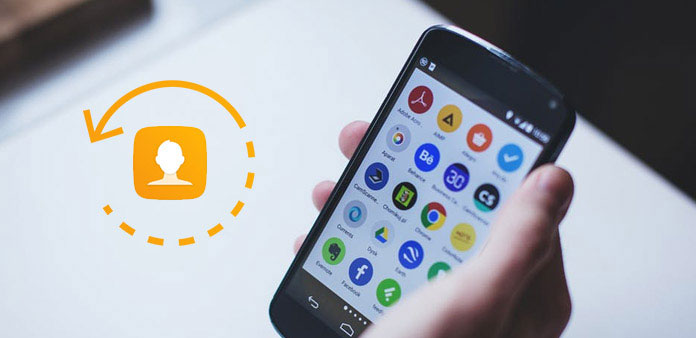
Avez-vous déjà supprimé vos contacts importants par erreur? Imaginez que vous perdiez tous vos contacts vitaux et que vous n'ayez aucune idée de les restaurer, c'est vraiment ennuyeux. En fait, voici quelques moyens simples que vous pouvez utiliser pour restaurer des contacts supprimés. Si vous cherchez exactement ces moyens, cet article peut vous aider beaucoup et vous montrer ces méthodes. Continuez votre lecture et apprenez comment restaurer vos contacts supprimés depuis Android.
Méthode 1: restaurer les contacts supprimés avec Tipard Android Data Recovery
Si vous trouvez le meilleur logiciel pour restaurer des contacts supprimés à partir d'Android, Tipard Récupération de Données Android est fortement recommandé pour vous. C'est une sorte de logiciel simple que vous pouvez utiliser pour récupérer les données supprimées ou perdues de vos appareils Android. Non seulement vous pouvez restaurer des contacts, des messages supprimés, mais également récupérer des photos, des journaux d'appels et autant de données depuis votre Android.
De plus, il prend également en charge toutes les versions de systèmes d'exploitation Android entre 2.1 et 5.0. Bien sûr, il est facile à utiliser pour que chaque utilisateur puisse l'utiliser pour restaurer des contacts et d'autres fichiers. Suivez simplement les étapes suivantes et restaurez les contacts supprimés à l'aide de Tipard Android Data Recovery.
Télécharger Android Data Recovery
Téléchargez Tipard Android Data Recovery depuis le site officiel. Ensuite, installez-le sur votre ordinateur en suivant les instructions.
Connecter le périphérique à l'ordinateur
Une fois l'installation terminée, vous êtes autorisé à lancer Android Data Recovery sur votre ordinateur. Et vous verrez une fenêtre vous demandant de connecter votre appareil. Ensuite, connectez votre appareil Android où vous souhaitez restaurer les contacts sur notre ordinateur via un câble USB. Il faudra un certain temps pour détecter votre appareil Android.
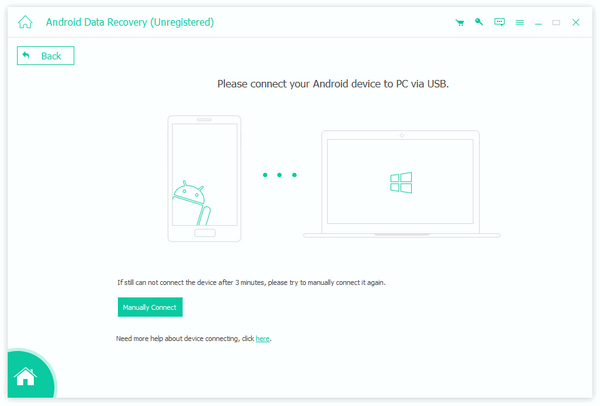
Ouvrez le mode de débogage USB
Si vous ne pouvez pas ouvrir le mode de débogage sur votre appareil Android, Android Data Recovery vous invitera à activer le débogage USB sur votre téléphone Android. Ce logiciel détecte simplement votre version Android et montre comment vous pouvez ouvrir le mode de débogage USB. Alors ne vous inquiétez pas pour la sécurité.
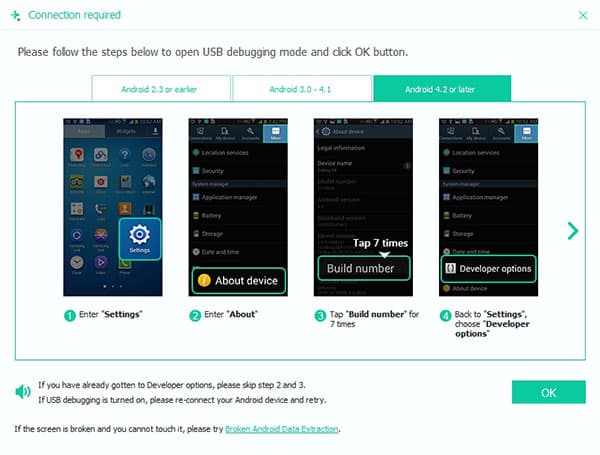
Choisissez le contact pour récupérer
Lorsque vous avez tout fait, tous les types de fichiers que vous pouvez récupérer seront affichés dans l'interface. Choisissez simplement ce que vous voulez récupérer et cochez la case, puis cliquez sur "Suivant" pour lancer le processus. Ici, vous devez choisir Contacts.
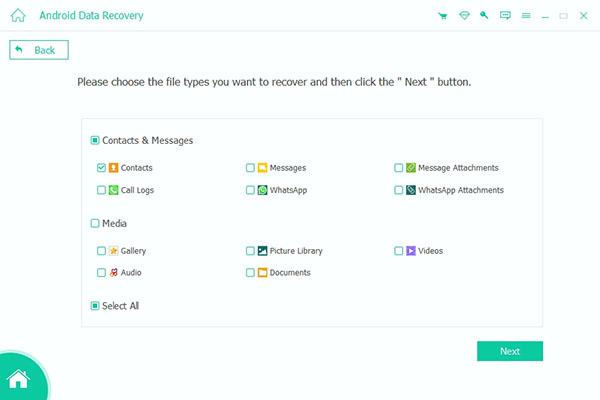
Commencez à restaurer les contacts supprimés
Après avoir cliqué sur "Suivant", ce logiciel analysera les données sur votre appareil Android et le processus de numérisation vous prendra du temps. Lorsque le processus d'analyse est terminé, le type de fichier sera affiché dans la liste de gauche et les fichiers enregistrés dans le type de fichier que vous choisissez seront répertoriés dans la fenêtre principale. Prévisualisez les données et sélectionnez ce que vous souhaitez récupérer. Cliquez simplement sur "Récupérer" pour commencer à restaurer les contacts supprimés.
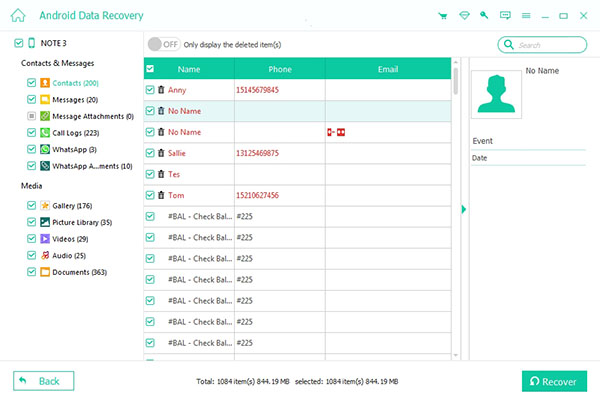
Méthode 2: restaurer les contacts supprimés à l'aide de MobiKin Doctor pour Android
Vous pouvez craindre une perte de qualité ou des erreurs de données pendant le processus de récupération. Mais si vous utilisez MobiKin Doctor pour Android, vous n'avez pas à vous soucier de ce problème. Parce que MobiKin Doctor d'Android est un programme totalement en lecture seule et n'endommage ni ne supprime ni ne modifie aucune de vos données ou votre appareil. Et avec ce logiciel, vous pouvez prévisualiser toutes les informations sur les contacts afin de pouvoir choisir ce que vous voulez, puis restaurer les contacts supprimés de manière sélective. Voici les étapes détaillées que vous pouvez suivre.
Étape 1: Télécharger MobiKin Doctor pour Android
Retrouvez le site officiel et téléchargez MobiKin Doctor pour Android sur votre ordinateur. Ensuite, installez-le en suivant le guide d'installation.
Étape 2: Connecter le périphérique à l'ordinateur
Lancez ce programme sur votre ordinateur. Et puis connectez votre appareil Android à votre ordinateur avec un câble USB. Et n'oubliez pas d'ouvrir le débogage USB sur votre appareil. Avant que votre appareil Android ne soit connecté à ce logiciel, il détectera d'abord votre appareil.
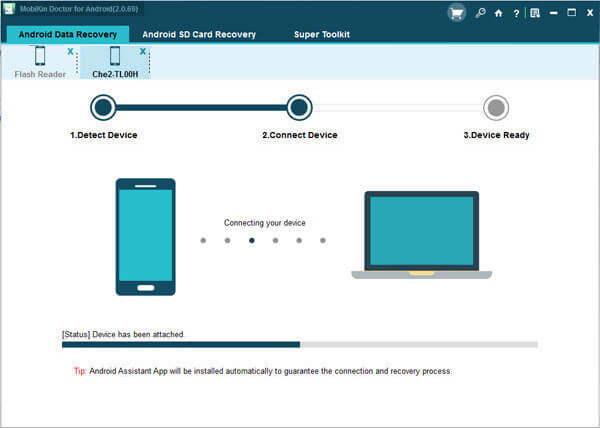
Étape 3: Scannez votre appareil Android
Après avoir activé le débogage sur votre appareil Android, ce programme détectera votre téléphone et affichera les informations dans l'interface principale. Cela peut prendre du temps, attendez un peu. Et puis tous vos contacts seront analysés et affichés directement dans l'interface, y compris les contacts perdus et existants.
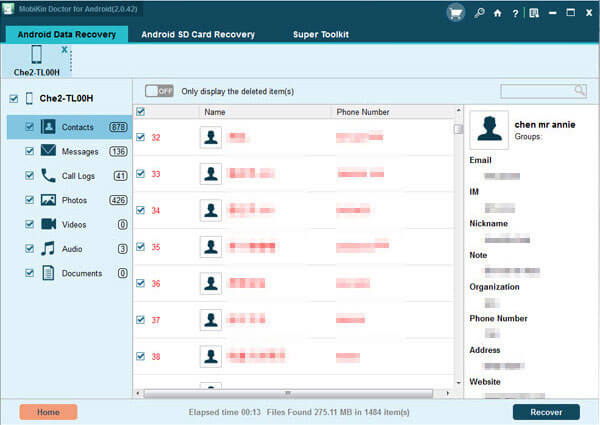
Étape 4: Restaurer les contacts supprimés
Vous êtes autorisé à prévisualiser les contacts en cliquant sur le bouton "Contacts". Y compris le numéro de téléphone et le nom du contact, l'adresse, etc. Et puis sélectionnez les contacts supprimés que vous souhaitez récupérer et exportez-les sur votre ordinateur en cliquant sur "Récupérer".
Méthode 3: restaurer les contacts supprimés à partir de Gmail
Pour de nombreux utilisateurs d'Android, vous avez besoin d'un compte Google pour utiliser de nombreuses applications sur Play Store, Gmail et autres. De plus, votre compte Google peut vous aider à restaurer des contacts supprimés.
Si votre appareil Android est synchronisé avec votre compte Google, il est possible de récupérer les contacts supprimés. Gmail a une fonction astucieuse qui vous permet de restaurer la sauvegarde de tous vos contacts dans les jours 30. Une fois que vous êtes satisfait de cette condition, vous pouvez resynchroniser votre appareil Android avec votre compte Google et restaurer vos contacts supprimés. Il est très pratique de restaurer des contacts depuis Gmail, mais avant tout, vous devez avoir un compte Google.
Étape 1: Se connecter à Gmail
Connectez-vous d'abord à Gmail avec votre compte Google. Recherchez ensuite l'option Contact dans le menu déroulant en haut à gauche. Tout comme la photo que nous vous montrons. Une fois que vous voyez la liste de vos contacts, vous pouvez cliquer sur "Plus" pour obtenir le menu déroulant. Et là vous devez sélectionner l'option "Restaurer les contacts" pour faire votre travail.
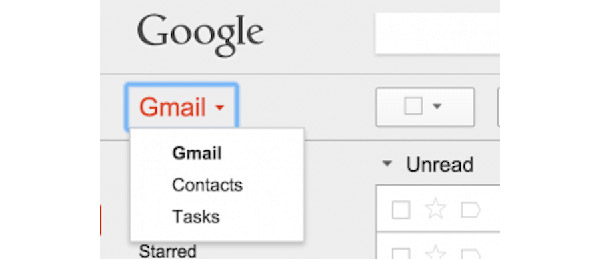
Étape 2: Restaurer les contacts supprimés
Une nouvelle fenêtre s'ouvrira sur votre écran et vous demandera de sélectionner une heure pour restaurer vos contacts supprimés. Cliquez ensuite sur le bouton "Restaurer" pour restaurer les contacts avec votre compte Google.
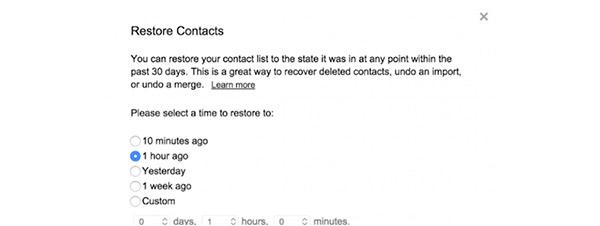
Conclusion
Nous listons ici trois méthodes pour vous aider à restaurer les contacts supprimés de votre appareil Android. Il suffit de choisir le plus approprié pour restaurer les contacts par vous-même. Si vous avez d'autres idées, vous pouvez les partager dans les commentaires. Et si vous aimez cet article, n'oubliez pas de le partager avec vos amis.







